在日常使用电脑的过程中,我们有时需要重新安装操作系统或者搭建一个全新的个人电脑系统。而以U盘启动制作系统就成为了一种简单而高效的方式。本文将为您详细介绍以U盘启动制作系统的教程,帮助您轻松完成系统安装与配置的工作。
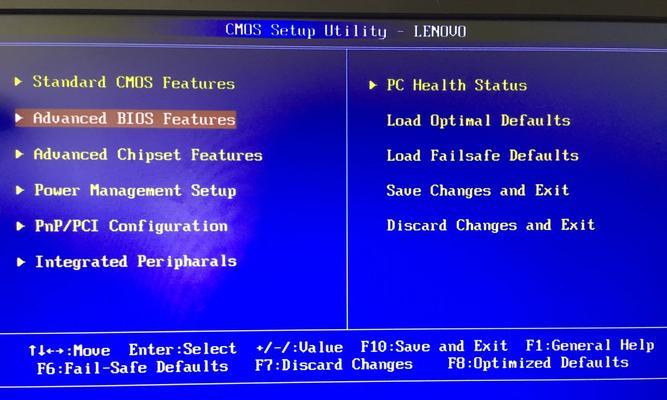
文章目录:
1.选择合适的U盘
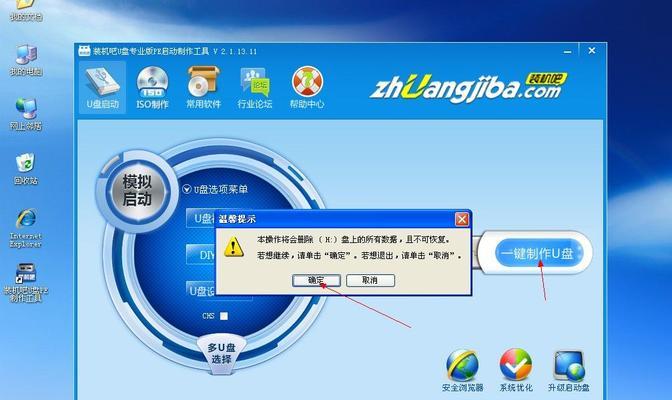
首先要选择一款容量适中、速度较快的U盘作为启动盘,保证能够顺利完成系统安装过程。
2.下载操作系统镜像文件
根据自己的需求,从官方网站下载所需的操作系统镜像文件,并保存到计算机的硬盘上。
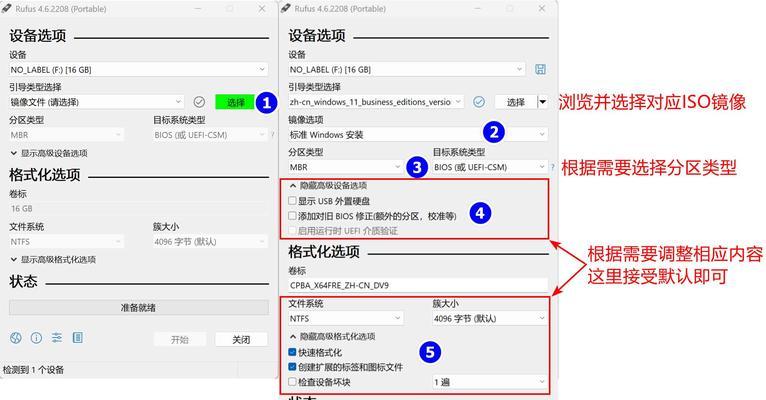
3.准备U盘启动工具
选择一款可靠的U盘启动工具,例如Rufus、UltraISO等,用于将镜像文件写入U盘并进行启动。
4.插入U盘并启动工具
将选定的U盘插入计算机的USB接口,然后打开已经下载好的启动工具,并选择相应的镜像文件。
5.设置U盘启动参数
在启动工具中设置U盘的启动参数,例如分区格式、文件系统类型等,以及选择合适的引导方式。
6.开始制作U盘启动盘
点击启动工具中的“开始”按钮,开始将操作系统镜像文件写入U盘。此过程可能需要一些时间,请耐心等待。
7.设置电脑启动顺序
重启电脑,在BIOS设置中将U盘作为第一启动设备,并保存设置,以确保能够从U盘启动系统安装程序。
8.启动系统安装程序
重启电脑后,系统将从U盘启动,进入系统安装程序界面,根据提示进行相应的操作。
9.分区和格式化硬盘
在系统安装程序中,可以选择对硬盘进行分区和格式化,以便安装操作系统和存储数据。
10.安装操作系统
根据系统安装程序的指引,选择合适的安装方式和目标硬盘进行操作系统的安装。
11.配置系统设置
系统安装完成后,根据个人需求进行系统设置,例如语言、时区、网络连接等的配置。
12.安装驱动程序
安装操作系统后,需要安装相应的硬件驱动程序,以保证电脑的各项功能正常运行。
13.更新系统补丁
及时更新操作系统的补丁和更新程序,以提升系统的稳定性和安全性。
14.安装常用软件
根据个人需求安装各种常用软件,例如办公工具、浏览器、音乐播放器等,以满足日常使用的需求。
15.备份系统镜像
在系统配置完成后,建议将整个系统制作成镜像文件并进行备份,以备日后需要时快速恢复系统。
通过本文的教程,您学会了使用U盘启动制作系统的方法,帮助您轻松安装操作系统和搭建个人电脑系统。记住选择合适的U盘,准备好操作系统镜像文件和启动工具,并按照步骤进行操作,相信您能够顺利完成系统安装和配置的工作。让我们利用U盘启动制作系统,为自己的电脑带来更好的体验!

大姨子是与自己关系亲近且重要的家庭成员,在与大姨子相处时,我们希望能...

在这个科技创新不断加速的时代,折叠屏手机以其独特的形态和便携性吸引了...

在智能穿戴设备日益普及的今天,OPPOWatch以其时尚的设计和强...

当华为手机无法识别NFC时,这可能给习惯使用NFC功能的用户带来不便...

当你手握联想小新平板Pro,期待着畅享各种精彩应用时,如果突然遇到安...